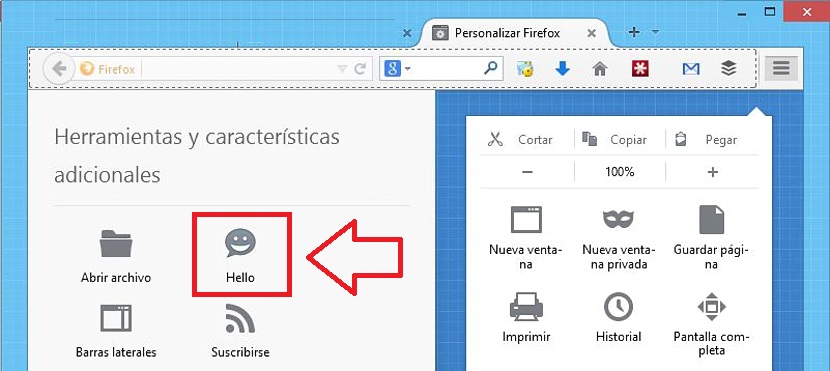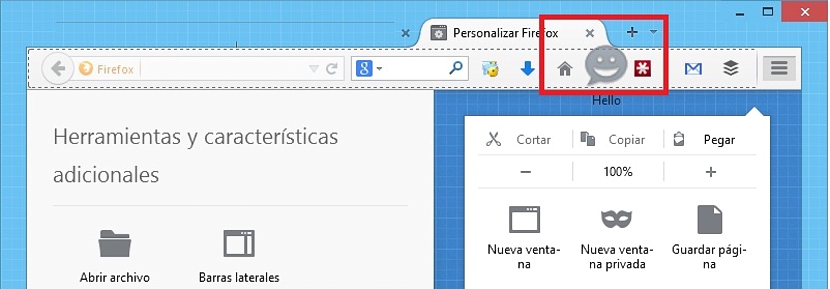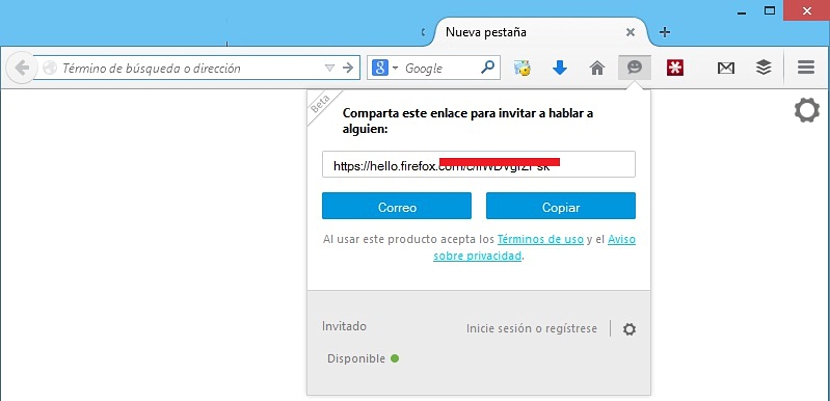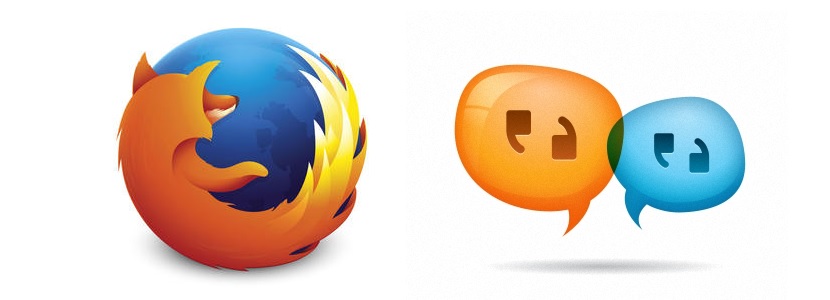
કેટલાક સમય પહેલા મોઝિલાએ પણ ઉલ્લેખ કર્યો હતો તમારા ફાયરફો બ્રાઉઝર વિશે રસપ્રદ સમાચારx, જ્યાં એવું કહેવામાં આવ્યું હતું કે આગલા સંસ્કરણમાં (અપડેટ દ્વારા) તમે એકદમ નવા ફંક્શનનો આનંદ લઈ શકો છો.
આ "નવી સુવિધા" ને "હેલો" કહેવામાં આવે છે, જેનો ઉપયોગ હવેથી ત્યાં સુધી કરી શકાય છે જ્યાં સુધી તમે મોઝિલા દ્વારા પ્રસ્તાવિત સૌથી તાજેતરનું અપડેટ કર્યું છે. અમે ખાસ કરીને ફાયરફોક્સના વર્ઝન 34 નો ઉલ્લેખ કરી રહ્યા છીએ, જે થોડા દિવસો પહેલા પ્રકાશિત કરવામાં આવી હતી અને જ્યાં આ "હેલો" ફંક્શન ઇન્ટિગ્રેટેડ છે.
મોઝિલા ફાયરફોક્સમાં હેલો આયકનને કેવી રીતે સક્રિય કરવું?
જો તમે મોઝિલા ફાયરફોક્સમાં ટોચ પર ટૂલબારને તપાસો તો તમને ખ્યાલ આવશે કે તે ત્યાં અસ્તિત્વમાં નથી (સૈદ્ધાંતિક રીતે) "ચેટ" ફંક્શનને સંદર્ભિત કરતું બધુ જ નથી અમારા મિત્રો સાથે. આ ફંક્શન છુપાયેલું છે, જે ફક્ત ત્યારે જ બતાવવું પડશે જો આપણે તેનો ઉપયોગ કરીશું. ધ્યાનમાં લેતા કે ઘણી વખત અમે આ જગ્યાને મોટી સંખ્યામાં -ડ-sન્સ અથવા એક્સ્ટેંશનથી ભરીએ છીએ જે અમે કોઈ વિશિષ્ટ કાર્ય માટે ઇન્સ્ટોલ કરી શકીએ છીએ, મોઝિલાએ ધ્યાનમાં લીધું છે કે તે તે વપરાશકર્તા છે જેણે જણાવ્યું હતું કે તે ક્ષેત્રનું સંચાલન કરવું પડશે.
આગળ અમે તમારા મિત્રો સાથે "ચેટ" કરવા માટે આયકન બતાવવામાં સમર્થ થવા માટે તમારે અનુસરતા પગલાઓનો ઉલ્લેખ કરીશું, જેનું પાલન કરવું ખૂબ જ સરળ છે અને જે વ્યવહારીક નીચેનાને રજૂ કરે છે:
- તમારું મોઝિલા ફાયરફોક્સ બ્રાઉઝર લોંચ કરો. તમારે ધ્યાનમાં લેવું જોઈએ કે ચેટ ફંક્શન ફક્ત 34 વર્ઝનથી ઉપલબ્ધ છે).
- ઉપલા જમણામાં સ્થિત હેમબર્ગર મેનૂ પર ક્લિક કરો (આડી રેખાઓ સાથેનું તે ચિહ્ન)
- એક પ popપ-અપ વિંડો ખુલશે, તેના તળિયે સ્થિત કાર્યો પર ધ્યાન આપશે.
- ત્યાં વિકલ્પ છે જે કહે છે locatedકસ્ટમાઇઝ કરોઅને, જે તમારે પસંદ કરવું પડશે.
- અમે આ જ ફાયરફોક્સ બ્રાઉઝરમાં તરત જ નવા ક્ષેત્રમાં જઈશું.
અમે અગાઉ સૂચવેલા પગલાઓ સાથે, આ જ ક્ષણે આપણે મોઝિલા ફાયરફોક્સ ટૂલબારના ગોઠવણી અથવા કસ્ટમાઇઝેશન ક્ષેત્રમાં શોધીશું. ડાબી બાજુએ, ત્યાં મોટી સંખ્યામાં તત્વો હોય છે એક ખુશ ચહેરો છે કે પસંદ કરો, કારણ કે તે ખરેખર «માટેના ફંક્શનનું ચિહ્ન રજૂ કરે છે.ગપસપ"અમારા મિત્રો સાથે. મોઝિલા આ ફંક્શનના નામની દ્રષ્ટિએ ફરક લાવવા માંગતો હતો, કારણ કે તમને તે "હેલો" કહેવાશે.
અમારે બસ તેને પસંદ કરવાનું છે અને તે પછી તેને તે સ્થાન પર લઈ જાઓ જ્યાં આપણી પાસે દૃષ્ટિ છે. સામાન્ય રીતે, આ પ્રકારના ચિહ્નો અથવા કાર્યો સામાન્ય રીતે ટૂલબારની જમણી બાજુ તરફ મૂકવામાં આવે છે, જ્યાં આપણે સામાન્ય રીતે આ ઇન્ટરનેટ બ્રાઉઝરમાં ઇન્સ્ટોલ કરેલા usuallyડ-orન્સ અથવા એક્સ્ટેંશન સામાન્ય રીતે સ્થિત હોય છે. એકવાર અમે આ કાર્ય હાથ ધરીએ, આયકન ત્યાં રહેશે, અને ફેરફારો આ વિંડોના અંતમાં બટનથી સાચવવા જોઈએ.
મોઝિલા ફાયરફોક્સથી અમારા મિત્રો સાથે ચેટિંગ કરવાનું પ્રારંભ કરો
અમે પહેલો ભાગ પહેલેથી જ સૂચવ્યો છે, તેથી પ્રયાસ કરવાનો આ સમય છે અમારા મિત્રો સાથે વાત કરવાનું શરૂ કરો. તમારે ફક્ત તે ચિહ્ન જ પસંદ કરવું પડશે જે અમે અગાઉ બચાવવામાં સક્ષમ હતા, કંઈક કે જે આપમેળે તેને લીંકવાળી નાની વિંડોની જેમ દેખાશે. તે જ સમયે, અમે તેની ક andપિ બનાવવી પડશે અને પછીથી તેને અમારા મિત્રોને મોકલવી પડશે, કારણ કે તે તે જ છે જે ચેટ કરવા માટે સંપર્કવ્યવહાર પુલ તરીકે કામ કરશે.
તમે આ લિંક અથવા ઇમેઇલ દ્વારા લિંક મોકલી શકો છો, તે જ રીતે જ્યારે અમારા સમકક્ષ દ્વારા પસંદ કરવામાં આવ્યું હોય, અમને તરત જ એક સૂચના પ્રાપ્ત થશે કે આમંત્રણ સ્વીકાર્યું છે અને તેથી અમારી પાસે સંભાવના છે આ સિસ્ટમ દ્વારા વાત કરવાનું શરૂ કરો. તે અંતિમ વપરાશકર્તા છે જે decideડિઓ અથવા વિડિઓ સાથે વિડિઓ કોન્ફરન્સ બનાવવાનો છે કે નહીં તે નક્કી કરશે, અને તેથી તે સાધનને સંબંધિત મંજૂરીઓ આપવાનો પ્રયત્ન કરવો પડશે જેથી તે તે જરૂરી તે સંસાધનોનો ઉપયોગ કરી શકે કે જે તે થાય છે.